AkelPad设置保存时默认的扩展名的教程
时间:2024-03-25 15:02:00作者:极光下载站人气:9
AkelPad是一款免费且文件小巧的文本信息编辑技术软件,它拥有着丰富实用的功能看,例如有着单窗口、多窗口和伪多窗口模式,还支持编辑大文本文件和多次撤销功能,能够很好的完成编辑工作,因此AkelPad软件吸引了不少的用户前来下载使用,当用户在使用AkelPad软件时,可以对保存时默认的扩展名进行简单的设置,可是部分用户不知道怎么来操作实现,便问到AkelPad如何设置保存时默认扩展名的问题,这个问题其实是很好解决的,用户打开设置窗口并点击高级选项卡,接着找到保存时默认的扩展名选项并按需设置格式即可,那么接下来就让小编来向大家分享一下具体的操作过程吧,希望用户在看了小编的教程后,能够从中获取到有用的经验。
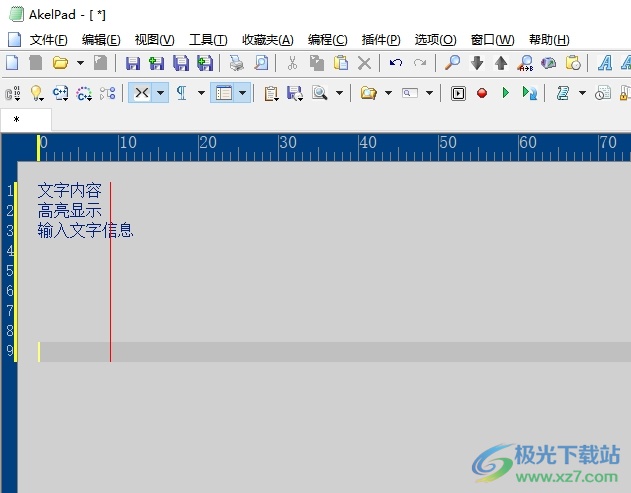
方法步骤
1.用户在电脑上打开AkelPad软件,并来到文档文件的编辑页面上来进行设置
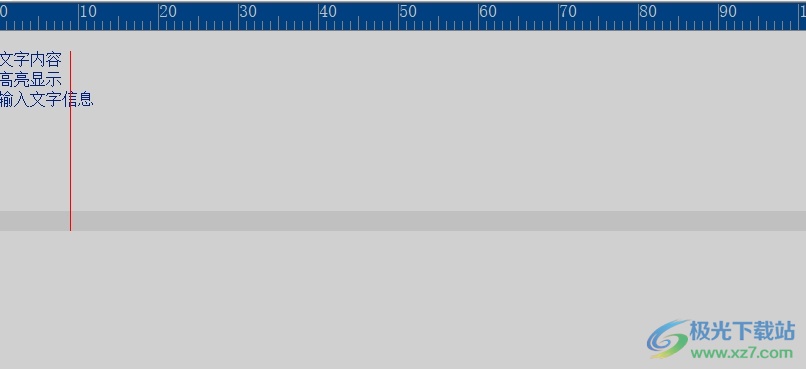
2.接着在页面上方的菜单栏中点击工具选项,将会弹出下拉选项卡,用户选择设置选项
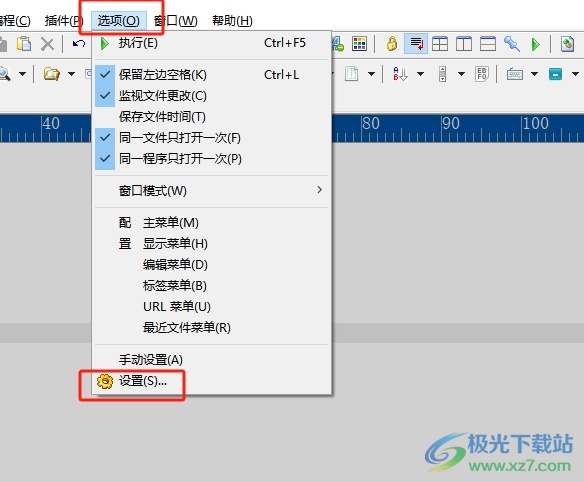
3.进入到设置窗口中,用户将选项卡切换到高级选项卡上
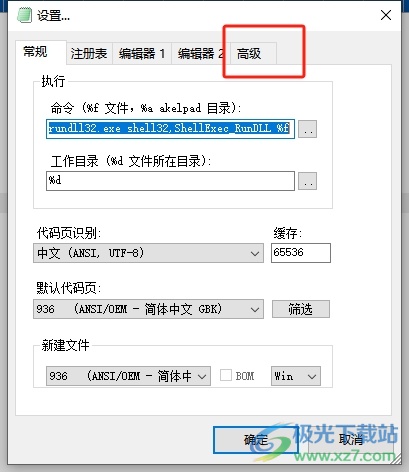
4.这时在显示出来的功能板块中,用户找到保存时默认的扩展名选项,并在左侧方框中按需输入格式选项即可解决问题

5.完成上述操作后,用户直接在窗口的右下角按下确定按钮就可以了
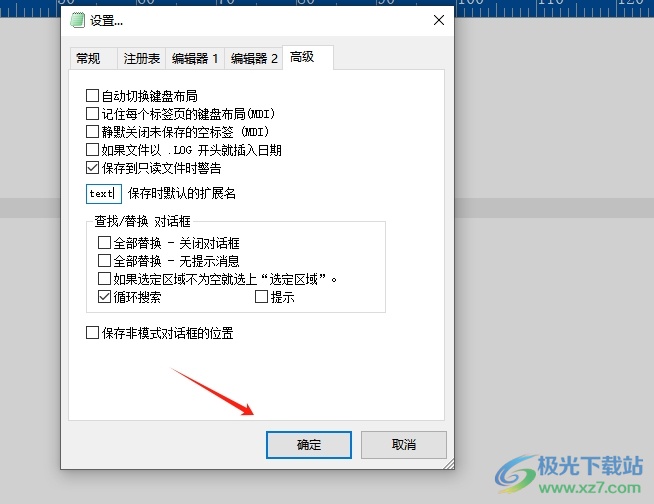
以上就是小编对用户提出问题整理出来的方法步骤,用户只需打开设置窗口并点击高级选项卡,接着就可以在保存时默认的扩展名方框中按需设置格式即可解决问题,方法简单易懂,因此有需要的用户可以跟着小编的教程操作起来。

大小:8.80 MB版本:v4.9.9 官方免费版环境:WinAll, WinXP, Win7, Win10
- 进入下载
相关推荐
相关下载
热门阅览
- 1百度网盘分享密码暴力破解方法,怎么破解百度网盘加密链接
- 2keyshot6破解安装步骤-keyshot6破解安装教程
- 3apktool手机版使用教程-apktool使用方法
- 4mac版steam怎么设置中文 steam mac版设置中文教程
- 5抖音推荐怎么设置页面?抖音推荐界面重新设置教程
- 6电脑怎么开启VT 如何开启VT的详细教程!
- 7掌上英雄联盟怎么注销账号?掌上英雄联盟怎么退出登录
- 8rar文件怎么打开?如何打开rar格式文件
- 9掌上wegame怎么查别人战绩?掌上wegame怎么看别人英雄联盟战绩
- 10qq邮箱格式怎么写?qq邮箱格式是什么样的以及注册英文邮箱的方法
- 11怎么安装会声会影x7?会声会影x7安装教程
- 12Word文档中轻松实现两行对齐?word文档两行文字怎么对齐?
网友评论